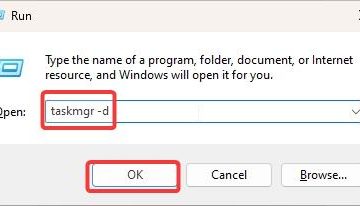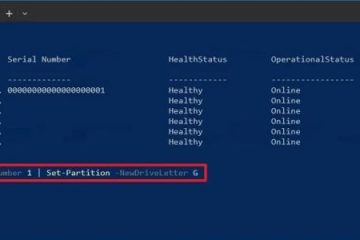Daftar Isi:
Windows Firewall, sekarang dikenal sebagai Windows Defender Firewall, adalah alat yang berguna karena sejumlah alasan. Meskipun Anda dapat menggunakannya untuk beberapa tujuan, hari ini kami akan menunjukkan cara memblokir program agar tidak mengakses internet di Windows Firewall. Kami juga akan menunjukkan cara mengizinkan aplikasi melalui Firewall jika konektivitasnya tidak berfungsi.
Mengizinkan atau Memblokir Akses Internet untuk Program dan Aplikasi
Mengetahui cara memblokir program di Firewall berguna karena beberapa alasan. Anda mungkin ingin mencegahnya menerima pembaruan, menghentikannya mengirim data kembali ke server jauh, atau sekadar ingin mengetahui cara kerjanya secara offline.
Sebaliknya, mengizinkan program melalui Windows Firewall dapat membantunya berfungsi lebih baik secara online. Hal ini terutama berlaku jika ada orang yang terhubung ke aplikasi Anda dari dunia luar (misalnya saat Anda menghosting game atau server media). Jika Anda mendapatkan kesalahan “akses internet Anda diblokir – setelan keamanan atau firewall mungkin memblokir koneksi“, ini juga berguna karena memungkinkan Anda mengembalikan aplikasi yang diblokir ke fungsi normal.
Cara paling mudah digunakan untuk mengizinkan pemblokiran aplikasi di Firewall, tentu saja, adalah melalui aplikasi Windows Defender Firewall atau peringatan keamanan. Namun, kami juga akan menunjukkan cara melakukannya efek yang sama melalui baris perintah untuk pengguna pro atau mereka yang tidak memiliki GUI.
Cara Mengizinkan Aplikasi melalui Windows Defender Firewall melalui Peringatan Keamanan Windows
Saat meluncurkan aplikasi yang memerlukan akses internet untuk pertama kali suatu saat, Windows Defender Firewall mungkin akan meminta Anda dengan peringatan keamanan. Ini adalah metode paling mudah untuk memberikan akses aplikasi ke jaringan Anda. Centang Jenis Jaringan yang Sesuai dan Izinkan Akses
Pilih “Jaringan pribadi“atau “Jaringan publik“berdasarkan kebutuhan dan klik “Izinkan akses“. Tindakan ini memungkinkan aplikasi berkomunikasi melalui firewall pada jenis jaringan yang dipilih.
Cara Mengizinkan Program Melalui Windows Defender Firewall di Windows Setelan Firewall
Jika Anda melewatkan peringatan keamanan awal atau perlu menyesuaikan setelan firewall untuk suatu aplikasi, Anda dapat menambahkannya secara manual ke daftar yang diizinkan melalui Panel Kontrol. Buka Panel Kontrol
Klik ikon penelusuran di bilah tugas Anda, ketik “Panel Kontrol“, dan buka hasil teratas untuk mengakses antarmuka Panel Kontrol.
Ketik “Windows Firewall”di pencarian Panel Kontrol dan pilih “Windows Defender Firewall”di daftar utama
Klik “Izinkan aplikasi atau fitur lewat Windows Defender Firewall”
Opsi ini ada di sidebar sebelah kiri.
Tekan “Ubah Pengaturan”di Jendela “Aplikasi yang Diizinkan”
Mengizinkan program di Firewall mengharuskan Anda memberikan akses administrator.
Tekan “Izinkan aplikasi lain…” di Bagian Bawah Jendela
Di samping kotak “Path”, tekan “Browse…”
Jelajahi file.exe aplikasi Anda, klik, dan tekan “Buka”
Klik tombol “Jenis jaringan…” di kiri bawah
Centang jaringan “Pribadi”dan/atau “Publik”dan tekan “OK”
Tekan “Tambahkan”untuk mengizinkan aplikasi melalui Firewall
Temukan program di daftar “Aplikasi yang diizinkan”dan pastikan program tersebut dicentang
Tekan “OK” setelah selesai untuk menutup jendela.
Cara Menghapus Aplikasi yang Diizinkan di Pengaturan Windows Firewall
Cara Mengizinkan atau Memblokir Program Mengakses Internet melalui Command Prompt
Cara Menghapus Aplikasi yang Diizinkan dari Windows Defender Firewall dengan Command Prompt
Cara Mengizinkan atau Memblokir Program di Windows Firewall melalui PowerShell
Cara Menghapus Aplikasi Windows Firewall yang Diizinkan di PowerShell
FAQ – Pertanyaan Umum Tentang Windows Defender Firewall
Dapatkah saya mengizinkan atau memblokir program melalui Windows Defender Firewall tanpa akun admin?
Tidak, hak administratif diperlukan untuk mengubah pengaturan firewall. Ini adalah tindakan keamanan untuk mencegah perubahan tidak sah yang dapat membahayakan keamanan sistem. Pengguna harus masuk dengan akun administrator atau mendapatkan kata sandi akun admin untuk melakukan perubahan ini. Jika Anda adalah bagian dari organisasi yang lebih besar, Anda mungkin perlu menghubungi departemen TI Anda untuk mendapatkan bantuan.
Apakah mengizinkan aplikasi melalui firewall memengaruhi perlindungan antivirus saya?
Mengizinkan aplikasi melalui firewall memengaruhi perlindungan antivirus saya?
Mengizinkan aplikasi melalui firewall memengaruhi perlindungan antivirus saya?
Mengizinkan aplikasi melalui firewall memengaruhi perlindungan antivirus saya?
Mengizinkan aplikasi melalui firewall memengaruhi perlindungan antivirus saya?
melalui firewall tidak berdampak langsung pada efektivitas perlindungan antivirus Anda. Perangkat lunak firewall dan antivirus beroperasi di domain keamanan sistem Anda yang berbeda; sementara firewall mengatur lalu lintas jaringan, antivirus berfokus pada mengidentifikasi dan menghapus perangkat lunak berbahaya. Namun, sangat penting untuk hanya mengizinkan aplikasi tepercaya melalui firewall, karena program jahat dapat mengeksploitasi akses jaringan untuk melakukan tindakan berbahaya yang tidak dapat diperiksa oleh antivirus.
Dapatkah Windows Defender Firewall memblokir semua lalu lintas masuk?
Ya, Anda dapat mengonfigurasi Windows Defender Firewall untuk memblokir semua lalu lintas masuk, yang mungkin berguna dalam skenario keamanan tinggi atau saat mendiagnosis masalah jaringan. Hal ini dilakukan melalui pengaturan lanjutan di mana Anda menentukan aturan keluar atau masuk. Perlu diingat bahwa blokade seperti itu dapat menghalangi komunikasi jaringan yang sah dan diperlukan, sehingga berpotensi menghambat fungsi aplikasi yang mengandalkan akses internet.
Apa yang harus saya lakukan jika aplikasi yang diizinkan masih tidak dapat mengakses internet?
Jika aplikasi yang diizinkan masih tidak dapat mengakses internet, pastikan terlebih dahulu aplikasi tersebut diizinkan dengan benar di pengaturan firewall. Kemudian, periksa potensi penyumbatan lainnya seperti aturan perangkat lunak antivirus, masalah koneksi jaringan, atau perangkat lunak firewall tambahan yang mungkin mengesampingkan pengaturan Windows Defender Firewall. Selain itu, memastikan izin jaringan aplikasi disetel dengan benar untuk jaringan pribadi atau publik yang dimaksud dapat mengatasi masalah ini.
Dapatkah saya membuat aturan firewall khusus selain hanya mengizinkan atau memblokir?
Ya, Windows Defender Firewall memungkinkan pembuatan aturan khusus yang terperinci. Pengguna tingkat lanjut dapat memanfaatkan Command Prompt atau PowerShell untuk menentukan kondisi berdasarkan alamat IP, port, protokol, dan lainnya untuk menyempurnakan izin lalu lintas jaringan. Aturan khusus ini memberikan kontrol terperinci untuk pengelolaan jaringan yang canggih dan ideal untuk menyesuaikan perilaku firewall guna memenuhi persyaratan keamanan atau operasional tertentu.
Bagaimana pemblokiran program di firewall melindungi privasi saya?
Memblokir program agar tidak mengakses internet dapat meningkatkan privasi secara signifikan dengan menghentikan aplikasi mengirimkan data kembali ke servernya, yang mungkin berisi informasi pribadi atau sensitif. Ini mencegah transmisi data tidak sah yang dapat dieksploitasi untuk iklan bertarget, penambangan data, atau aktivitas jahat. Selalu pertimbangkan untuk memblokir aplikasi yang tidak jelas memerlukan akses internet atau aplikasi yang diketahui memiliki praktik penanganan data yang meragukan.
Apakah melakukan reset jaringan akan memengaruhi pengaturan firewall saya?
Melakukan reset jaringan secara umum mengembalikan adaptor dan pengaturan jaringan Anda kembali ke keadaan default tetapi mungkin tidak secara langsung mengubah aturan kustom Windows Defender Firewall. Namun, disarankan untuk memeriksa pengaturan firewall Anda setelah reset jaringan untuk memastikan bahwa konfigurasi Anda utuh dan berfungsi seperti yang diharapkan. Hal ini memastikan bahwa langkah-langkah keamanan yang ditetapkan sebelumnya masih diterapkan untuk melindungi lalu lintas jaringan Anda.
Bagaimana prosedur untuk memblokir atau mengizinkan aplikasi melewati firewall melalui PowerShell?
Untuk mengelola Windows Defender Aturan firewall melalui PowerShell, administrator dapat menggunakan beberapa cmdlet seperti New-NetFirewallRule untuk membuat aturan baru, atau Get-NetFirewallRule dan Remove-NetFirewallRule untuk mengambil dan menghapus aturan yang ada. Proses ini melibatkan identifikasi jalur program atau port dan protokol spesifik yang ingin Anda kendalikan dan penerapan aturan yang diperlukan. Misalnya, untuk mengizinkan suatu aplikasi, Anda dapat membuat aturan baru yang menentukan file aplikasi yang dapat dieksekusi dan menetapkan tindakan yang akan diizinkan. PowerShell menawarkan kontrol yang kuat dan dapat dituliskan atas konfigurasi firewall, ideal untuk otomatisasi atau administrasi beberapa sistem.
Mengapa saya tidak dapat mengedit pengaturan firewall tertentu, bahkan sebagai admin?
Jika Anda tidak dapat mengedit pengaturan firewall meskipun memiliki hak administratif, hal ini mungkin disebabkan oleh pembatasan Kebijakan Grup yang diterapkan di lingkungan organisasi, konflik dengan perangkat lunak keamanan pihak ketiga, atau kerusakan sistem. Jika berlaku, konsultasikan dengan departemen TI Anda mengenai pembatasan Kebijakan Grup. Jika tidak, periksa konflik perangkat lunak dan pertimbangkan alat perbaikan sistem atau operasi baris perintah seperti sfc/scannow untuk mengidentifikasi dan memperbaiki file sistem.
Apa dampak dari kesalahan konfigurasi firewall pengaturan?
Konfigurasi pengaturan firewall yang salah dapat menyebabkan kerentanan keamanan atau pembatasan yang tidak perlu. Misalnya, aturan yang terlalu permisif mungkin mengizinkan lalu lintas berbahaya, sehingga meningkatkan risiko akses tidak sah atau pelanggaran data. Sebaliknya, aturan yang terlalu ketat dapat menghalangi aplikasi yang sah agar tidak berfungsi dengan benar, sehingga berpotensi mengganggu alur kerja atau akses ke sumber daya jaringan. Oleh karena itu, perencanaan yang cermat dan pemahaman fungsi setiap aturan sangat penting dalam pengelolaan firewall.
Bagaimana cara memastikan setelan firewall saya dioptimalkan untuk bermain game?
Untuk mengoptimalkan setelan firewall untuk bermain game, mengidentifikasi dan mengizinkan permainan yang diperlukan dan layanan online terkaitnya melalui firewall. Hal ini sering kali melibatkan penetapan aturan khusus yang mengizinkan koneksi masuk dan keluar untuk server game dan memastikan bahwa layanan obrolan suara atau perjodohan tidak diblokir secara tidak sengaja. Selain itu, menentukan profil jaringan yang sesuai (pribadi atau publik) berdasarkan pengaturan game Anda dapat membantu meminimalkan masalah konektivitas tanpa mengorbankan keamanan.
Dapatkah saya menerapkan setelan firewall ke pengguna atau profil tertentu di komputer saya?
Meskipun pengaturan Windows Defender Firewall umumnya diterapkan pada tingkat sistem yang memengaruhi semua pengguna, penerapan aturan dapat berbeda antar profil jaringan (Pribadi, Publik, Domain). Namun, aturan spesifik yang ditargetkan pengguna tidak didukung secara langsung melalui antarmuka Windows Defender Firewall. Metode alternatif, seperti menggunakan perangkat lunak pihak ketiga atau kebijakan jaringan di lingkungan organisasi, dapat memberikan lebih banyak rincian untuk pengaturan berbasis pengguna.
Bagaimana cara mengembalikan perubahan yang dilakukan pada pengaturan firewall?
Untuk mengembalikan perubahan yang dilakukan pada pengaturan firewall, Anda dapat mengatur ulang aturan firewall ke keadaan default melalui panel kontrol Windows Defender Firewall. Opsi ini, terdapat di bagian “Pulihkan default“, akan menghapus semua aturan khusus dan kembali ke pengaturan asli yang dibuat saat Windows pertama kali diinstal. Gunakan fitur ini dengan hati-hati, karena ini akan menghapus semua modifikasi termasuk perubahan apa pun. aturan spesifik yang telah Anda tambahkan untuk aplikasi Anda.
Apakah mungkin untuk mengelola pengaturan Windows Defender Firewall dari jarak jauh?
Mengelola pengaturan Windows Defender Firewall dari jarak jauh dapat dilakukan tetapi memerlukan pengaturan untuk alat manajemen jarak jauh seperti seperti Windows Management Instrumentation (WMI), PowerShell remoting, atau Group Policy jika berada dalam lingkungan domain. Alat-alat ini memungkinkan administrator menerapkan dan menyesuaikan pengaturan firewall di beberapa sistem dari satu lokasi pusat, sehingga menyederhanakan manajemen keamanan jaringan untuk bisnis atau jaringan rumah tingkat lanjut.
Apa yang terjadi jika saya memblokir layanan Windows penting di firewall?
Memblokir layanan Windows penting dapat menyebabkan ketidakstabilan sistem, hilangnya fungsionalitas, atau mencegah Windows melakukan operasi penting. Sangat penting untuk memahami peran dan kebutuhan setiap layanan sebelum memblokirnya di firewall. Jika terjadi pemblokiran yang tidak disengaja, mengembalikan pengaturan firewall default atau secara khusus mengizinkan kembali layanan dapat membantu memperbaiki situasi dan memulihkan operasi normal.
Terkait: Cara Membuka atau Menutup Port di Windows Firewall
Selain mengizinkan dan memblokir aplikasi, Windows Defender Firewall memungkinkan Anda membuka dan menutup port tertentu. Ini mungkin berguna jika Anda mencoba menggunakan SSH misalnya. Anda dapat memeriksa cara membuka atau menutup port di panduan Windows Firewall untuk mempelajari caranya.
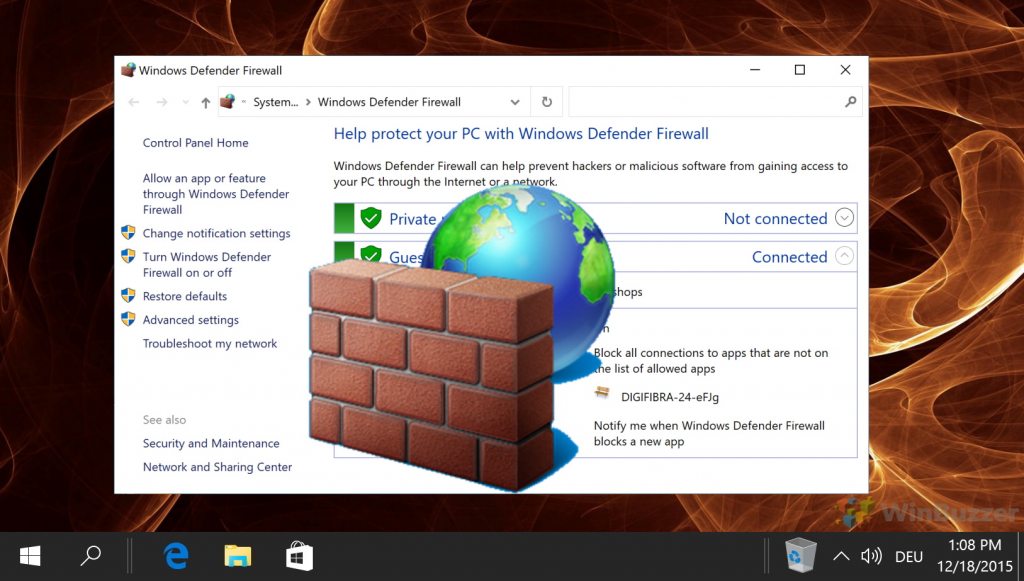
Terkait: Cara Melakukannya Reset Jaringan
Jika Anda masih mengalami masalah konektivitas setelah mengizinkan aplikasi melalui Firewall, Anda dapat mencoba melakukan reset Jaringan Windows. Ini akan mengatur ulang semua pengaturan Anda ke default dan semoga memperbaiki perilaku aneh yang Anda alami. Namun, ini akan tetap mematuhi aturan Firewall Anda.